微星电脑主板怎么刷新BIOS 计算机主板BIOS刷新教程
编辑:chenbx123 来源:U大侠 时间:2017-08-04
4、等待扫描完成。
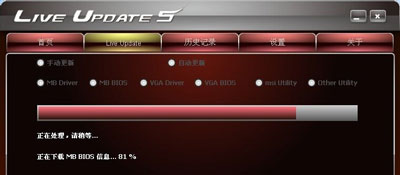
5、扫描完成后就会看到官网提供的最新的BIOS版本信息了,点击后面的【下载(Download and Install)】。
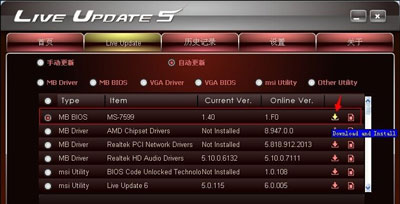
6、在弹出的窗口中点【YES】。
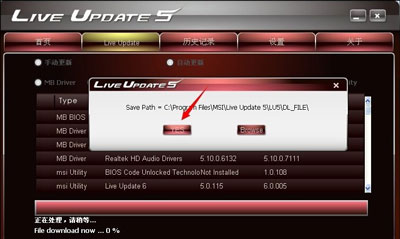
7、找到下载的BIOS文件,并打开。
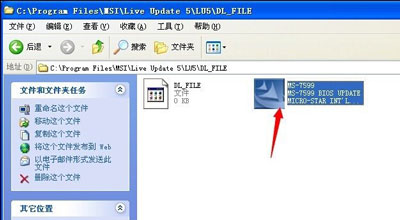
8、在运行文件,有时会出现乱码,不用管,选择第二项,第一项是在DOS模式下刷新的。
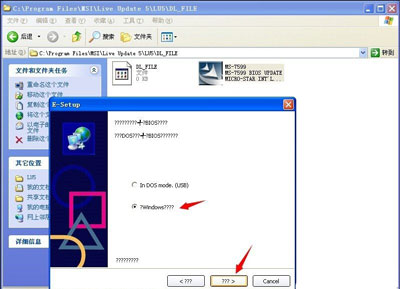
9、等一会儿就可以了。在刷新过程中千万要记住不能停电或强行关机。不然主板就点不亮了。如果出现这种情况 那只有把主板送维修部去了。
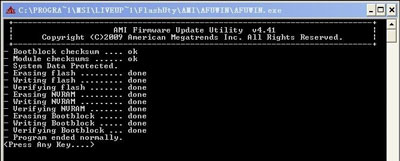
10、刷新完成,就可以看到新的版本了。
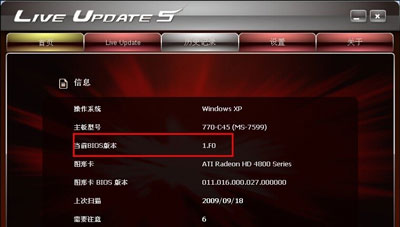
注意事项:刷BIOS是有风险的,各位朋友们一定要小心,搞不好连主板都要回厂重造,还有不同主板工具不一样,一定要到官网上了解清楚了才刷。
其他主板常见问题解答:
电脑主板的BIOS和CMOS是什么 BIOS和CMOS有什么区别
更多精彩内容,请关注U大侠官网或者关注U大侠官方微信公众号(搜索“U大侠”,或者扫描下方二维码即可)。

U大侠微信公众号
有问题的小伙伴们也可以加入U大侠官方Q群(129073998),U大侠以及众多电脑大神将为大家一一解答。
分享:






